Webex conector do dispositivo
 Comentários?
Comentários?
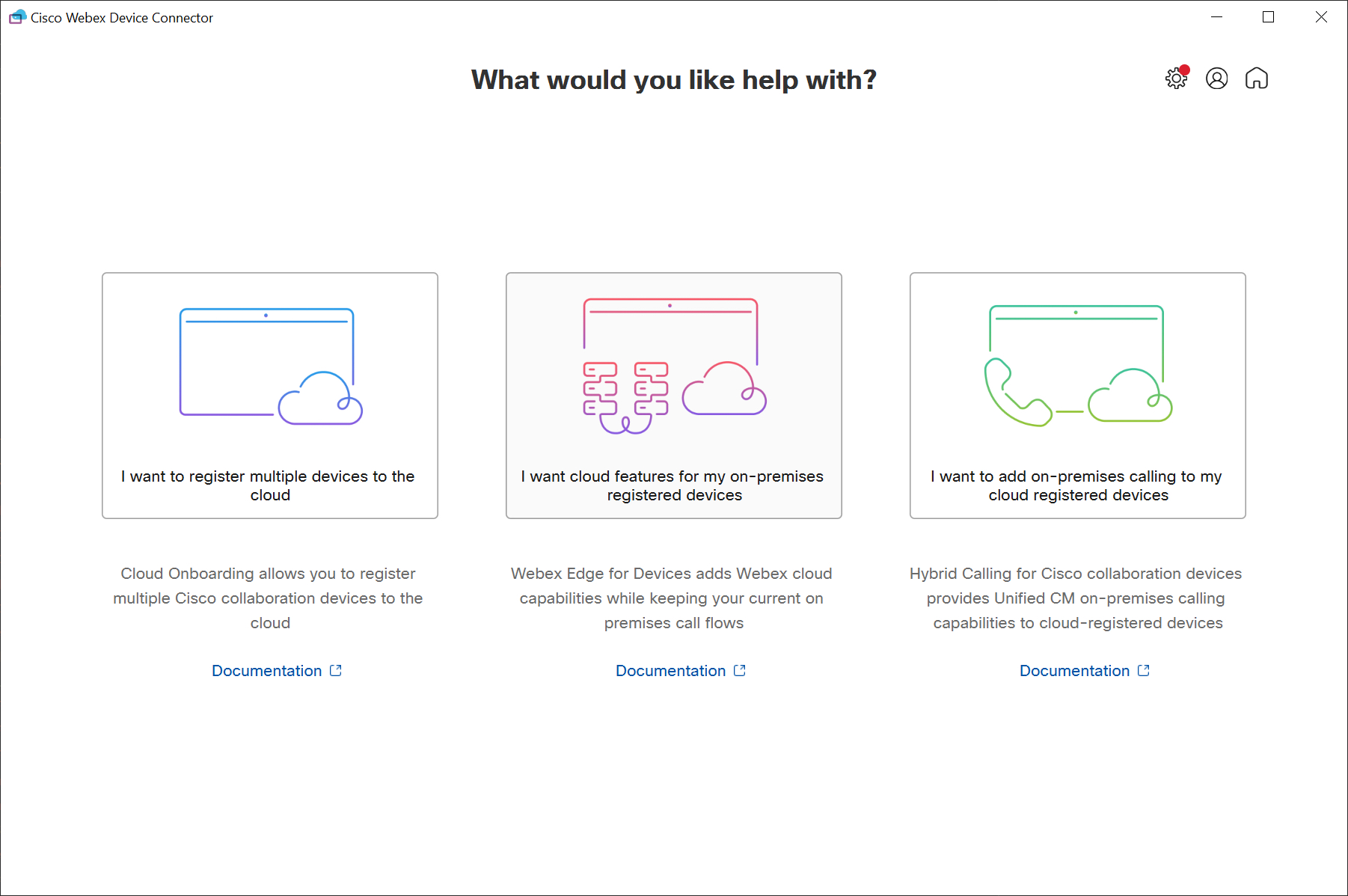
Depois que você iniciar sessão, a tela de chegada no Conector de dispositivos apresentará as seguintes opções de gerenciamento de dispositivos:
-
Quero registrar vários dispositivos na nuvem — Use um arquivo CSV simples para registrar dispositivos Webex em massa na nuvem em uma única etapa. Consulte Integração em nuvem para dispositivos para obter mais informações.
-
Quero funcionalidades em nuvem para meu dispositivo registrado no local — Com o Webex Edge para dispositivos, tenha acesso aos recursos da nuvem Webex e mantenha suas chamadas e mídias no local. Consulte Webex Edge para dispositivos para obter mais informações.
-
Quero incluir chamadas no local para meus dispositivos registrados na nuvem — Este serviço fornece os recursos de chamada no local do Unified Communications Manager (Unified CM) para dispositivos Webex registrados na nuvem. Consulte o Guia de implantação de chamada híbrida para dispositivos Webex em https://www.cisco.com/go/hybrid-call-webex-devices para obter mais informações.
O Conector de dispositivos também fornece as seguintes funcionalidades:
-
Atualizar avisos na interface do software — Quando uma nova versão do software está disponível, o Conector de dispositivos fornece uma notificação para que você possa fazer a atualização manual imediatamente. Recomendamos que você sempre atualize para a versão mais recente.
-
Suporte de proxy — Você pode se conectar a um proxy de autenticação básica ou proxy com interceptação de TLS diretamente inserindo as informações necessárias no Conector de dispositivos.
-
Suporte do FedRAMP (Webex para governo) — No menu de configurações, você pode configurar o Conector de dispositivos para apontar para a nuvem do FedRAMP Webex em vez da nuvem padrão do Webex.
-
Relatar um problema — Use o software para enviar comentários e carregar logs automaticamente na nuvem.
Instalação
Você pode baixar o Conector de dispositivos do Control Hub. Instale-o em um dispositivo Windows ou Mac, ou em uma máquina virtual que acesse seu ambiente local e os dispositivos.
-
Microsoft Windows 10 ou mais recente
-
macOS Big Sur (11) ou posterior
Instale o software e realize atualizações usando uma conta local com privilégios administrativos.
Para Chamada híbrida, instale o software em um sistema que tenha acesso de rede ao Unified Communications Manager (Unified CM).
Para integrar dispositivos em massa na nuvem, instale o software em uma máquina capaz de atingir os dispositivos diretamente por HTTP.
Proxy de Internet
Se a sua organização usa um proxy para acessar a Internet, obtenha os detalhes do HTTP básico ou proxy com interceptação de TLS (endereço, porta). Se o proxy exigir autenticação básica, você também precisará de nome de usuário e senha. O Conector de dispositivos não pode usar outros métodos para autenticar no proxy.
-
O Conector do Dispositivo confia em certificados na
pasta .webexdevicecctor/certs para chamadas feitaspara a nuvem e para um ambiente Unified CM. -
Para um proxy com interceptação de TLS, ponha o certificado CA desse proxy na pasta de certificados.
-
Nós testamos e verificamos o Squid 3.1.19 no Ubuntu 12.04.5.
Portas
Configure o seguinte acesso de porta para comunicação do sistema que executa o Conector de dispositivos:
-
Porta TCP 443 (segura) — HTTPS ou websockets seguros de saída para *.wbx2.com, *.webex.com, *.ciscospark.com e *.cisco.com
-
Porta TCP 8443 — consultas AXL para Unified CM
Abra as seguintes portas para passagem de mídia entre telefones, em vias expressas, no par transversal e na nuvem Webex:
| Cliente | Destino | Portas | Protocolo | Função |
|---|---|---|---|---|
| Par transversal de via expressa | Qualquer | 36000–59999 | UDP | Mídia SIP entre telefones e vias expressas. Abra essas portas nas próprias vias expressas. |
IPv6
Por padrão, o Conector do dispositivo usa IPv4 endereços. Para que o Conector do dispositivo escolha endereços IPv6, você deve adicionar opções java=-Djava.net.preferIPv6Addresses=true no arquivo de configuração:
[InstallDir]\Cisco Webex Conector do dispositivo\app\Cisco Webex Conector do dispositivo.cfg
| 1 |
Na exibição do cliente em https://admin.webex.com, vá para e clique em Resources (Recursos). |
| 2 |
Role até Tools (Ferramentas), clique em Download (Baixar) e escolha Download for Mac (Baixar no Mac) ou Download for Windows (Baixar no Windows), dependendo da sua plataforma. |
| 3 |
Abra o arquivo instalador e siga os prompts: Para Windows:
Para Mac:
|
O que fazer a seguir
-
Inicie sessão no Conector de dispositivos com suas credenciais completas ou de administrador de dispositivo.
-
Você pode ir nas configurações e escolher Connect to FedRAMP (Conectar-se a FedRAMP) para conectar-se à nuvem do FedRAMP em vez da nuvem Webex.
-
O Conector de dispositivos notifica você quando uma atualização está disponível. Recomendamos que você clique em Atualizar para permanecer na versão mais recente do software para correções de bugs e melhorias de segurança:
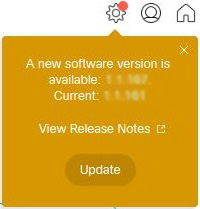
Problema — O Conector do dispositivo funciona com o Windows Remote Desktop. Se você deixá-lo em execução e fechar a conexão do Remote Desktop, o Conector de dispositivos ficará com uma tela em branco e deixará de responder quando você iniciar sessão novamente.
Solução — Reinicie o conector do dispositivo.
Problema — Sem suporte para o YubiKey quando a sessão é iniciada com Google SSO.
Solução — Iniciar sessão sem o YubiKey.
Logs
Para ativar o registro de depuração do conector do dispositivo, abra o menu Configuração e selecione Ativar registro de depuração.
O Conector de dispositivos armazena logs nos seguintes diretórios:
-
Windows: [Dir_usuário].webexdeviceconnector\logs
-
Mac: /Users/[Nome_usuário]/.webexdeviceconnector/logs
Você pode abrir os logs em um editor de texto, como o Bloco de Notas.


